жӮЁеҘҪпјҢзҷ»еҪ•еҗҺжүҚиғҪдёӢи®ўеҚ•е“ҰпјҒ
жӮЁеҘҪпјҢзҷ»еҪ•еҗҺжүҚиғҪдёӢи®ўеҚ•е“ҰпјҒ
й»‘иүІж•°жҚ®зҪ‘з»ңе®һйӘҢе®Ө 2019.12
е…ідәҺVMware vSphereеӨҮд»ҪдёҖзӣҙжҳҜеӨ§е®¶е…іжіЁзҡ„й—®йўҳпјҢдҪ•иҖҒеёҲд№ҹжҺЁиҚҗиҝҮдёҚе°‘еӨҮд»Ҫзҡ„ж–№ејҸпјҢжҜ”еҰӮ第дёүж–№зҡ„VEEAM BACKUPпјҢз”ұдәҺзүҲжң¬жӣҙж–°й—®йўҳпјҢжҜ”еҰӮеҶҷдҪңжң¬ж–ҮжЎЈзҡ„ж—¶еҖҷVEEAMеҜ№дәҺvSphere 6.7 U3д»ҘеҸҠ7.0 RCзүҲжң¬еӨҮд»Ҫе°ұдёҚж”ҜжҢҒгҖӮиҖғиҷ‘еҲ°дёҚе°‘з”ҹдә§зҺҜеўғдҪҝз”ЁдәҶзҫӨжҷ–еӯҳеӮЁпјҢйӮЈд№ҲдҪ•иҖҒеёҲд»Ӣз»ҚдёҖдёӢеҰӮдҪ•дҪҝз”ЁзҫӨжҷ–еҘ—件Active Backup for BusinessеӨҮд»ҪvSphereпјҢжөӢиҜ•ж”ҜжҢҒжңҖж–°зҡ„vSphere 6.7 U3зүҲжң¬пјҢз”ұдәҺ7.0жҳҜRCзүҲжң¬дёҚз”Ёз”ҹдә§зҺҜеўғе°ұдёҚи®Ёи®әгҖӮ
дҪ•иҖҒеёҲи§үеҫ—йҮҚеӨҚж•°жҚ®еҲ йҷӨеҠҹиғҪйқһеёёдёҚй”ҷпјҢеӨ§е®¶еҸҜд»Ҙе°қиҜ•е°қиҜ•гҖӮ
第1жӯҘпјҢзЎ®и®ӨзҫӨжҷ–еӯҳеӮЁзҡ„зүҲжң¬пјҢз”ҹдә§зҺҜеўғдёҚе»әи®®дҪҝз”ЁвҖңй»‘вҖқзҫӨжҷ–пјҢеҸӢжғ…жҸҗзӨәпјҡеҮәзҺ°иҝҮеӨҡж¬Ўж•°жҚ®дёўеӨұзҡ„жғ…еҶөпјҲе…¶д»–жңӘзҹҘеҺҹпјҢй»‘зҫӨжҷ–еңЁзәҝеҚҮзә§йҷӨеӨ–пјүгҖӮ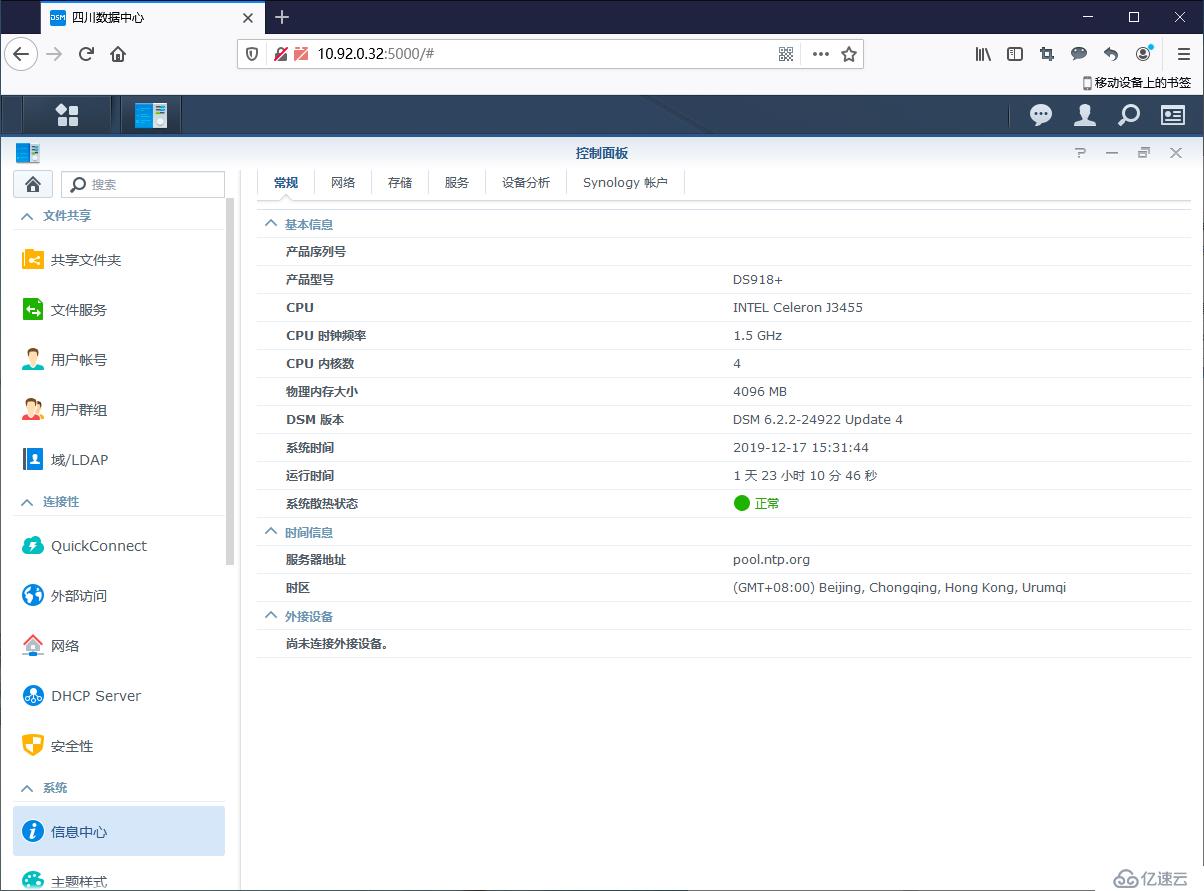
第2жӯҘпјҢдҪҝз”ЁзҫӨжҷ–еҘ—件Active Backup for BusinessйңҖиҰҒSynologyеёҗжҲ·пјҢиҜ·иҮӘиЎҢжіЁеҶҢгҖӮ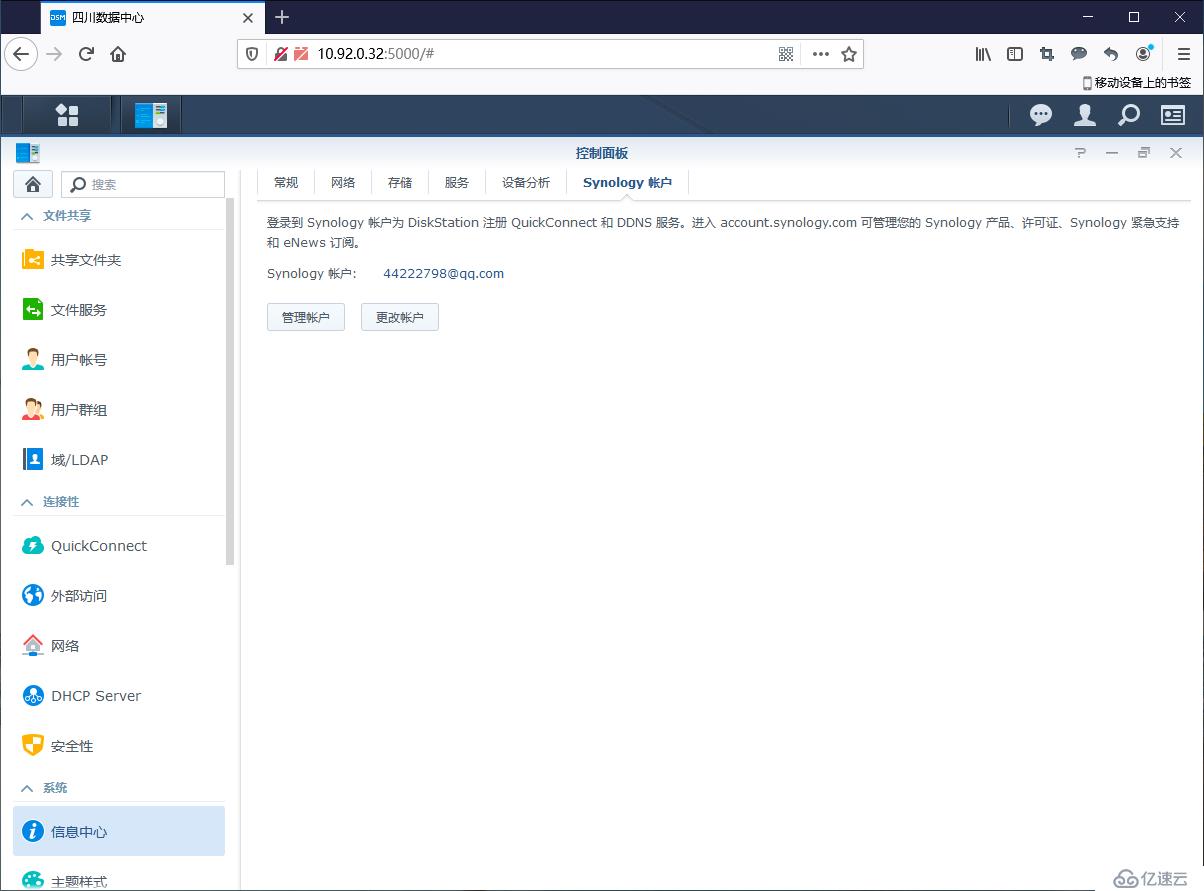
第3жӯҘпјҢеңЁеҘ—件дёӯеҝғе®үиЈ…зҫӨжҷ–еҘ—件Active Backup for BusinessгҖӮ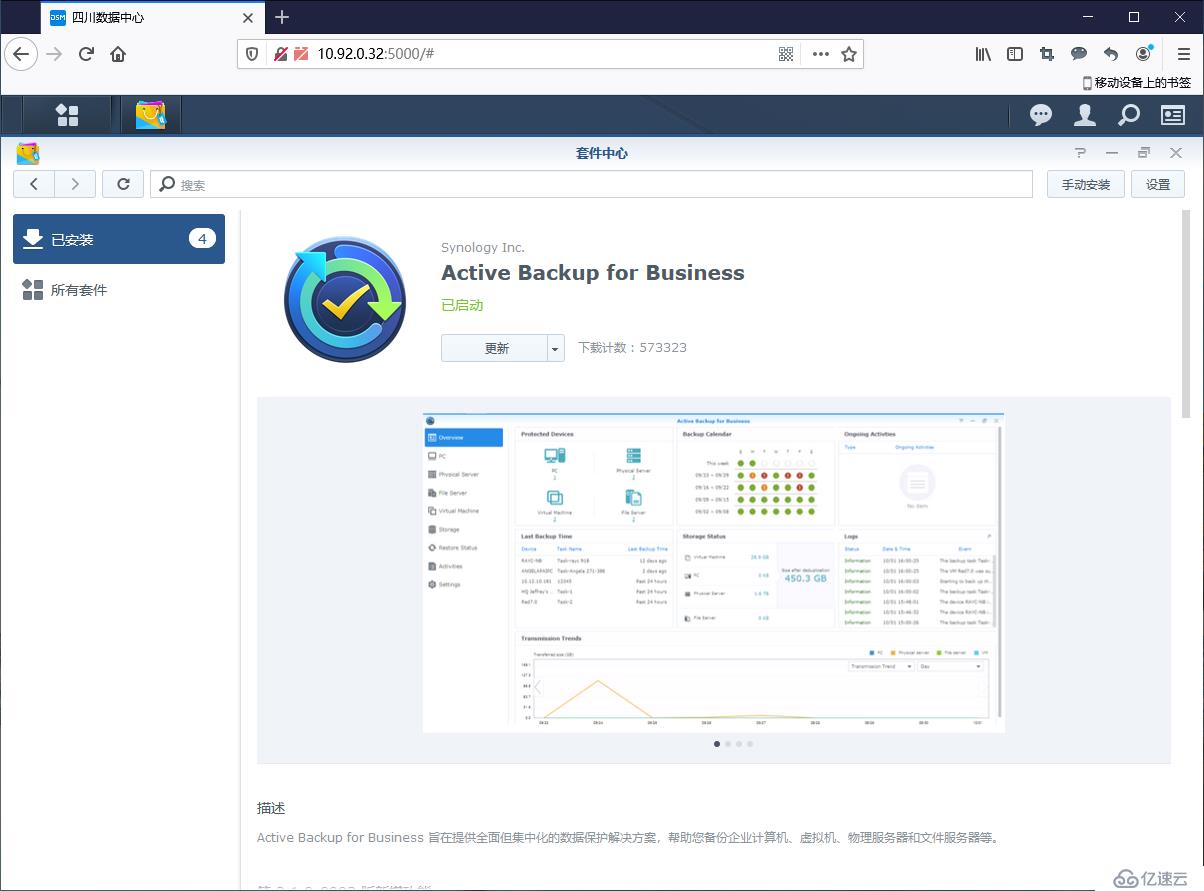
第4жӯҘпјҢе®үиЈ…зҫӨжҷ–еҘ—件Active Backup for BusinessеҗҺиҝҗиЎҢиҜҘеҘ—件пјҢдё»з•ҢйқўеҰӮеӣҫжүҖзӨәгҖӮ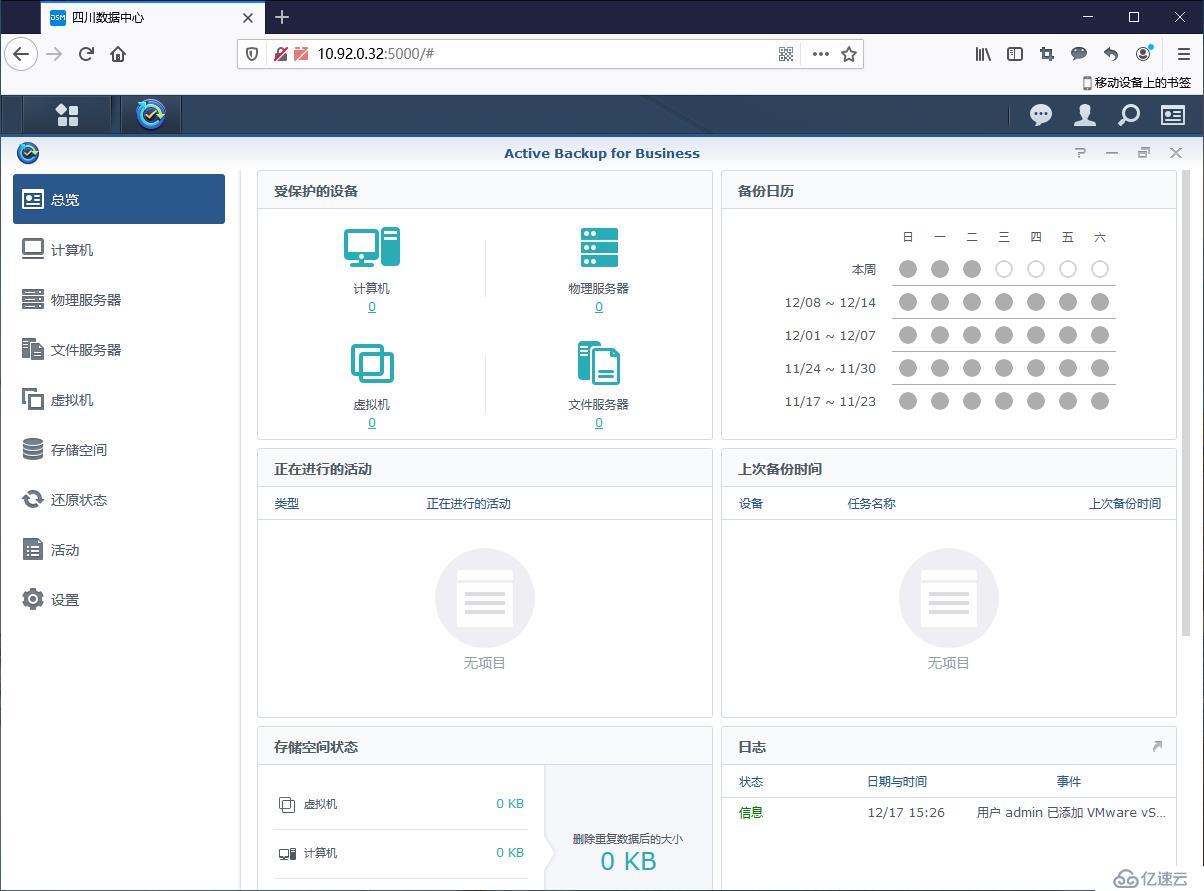
第5жӯҘпјҢзҫӨжҷ–еҘ—件Active Backup for Businessж”ҜжҢҒеӨҡз§ҚеӨҮд»ҪпјҢжң¬ж–ҮжЎЈи®Ёи®әиҷҡжӢҹжңәеӨҮд»ҪпјҢжіЁж„ҸеҰӮжһңзҫӨжҷ–еҘ—件Active Backup for BusinessжңӘеҚҮзә§д»…ж”ҜжҢҒvSphereеӨҮд»ҪпјҢеҚҮзә§еҗҺж”ҜжҢҒHyper-VеӨҮд»ҪгҖӮ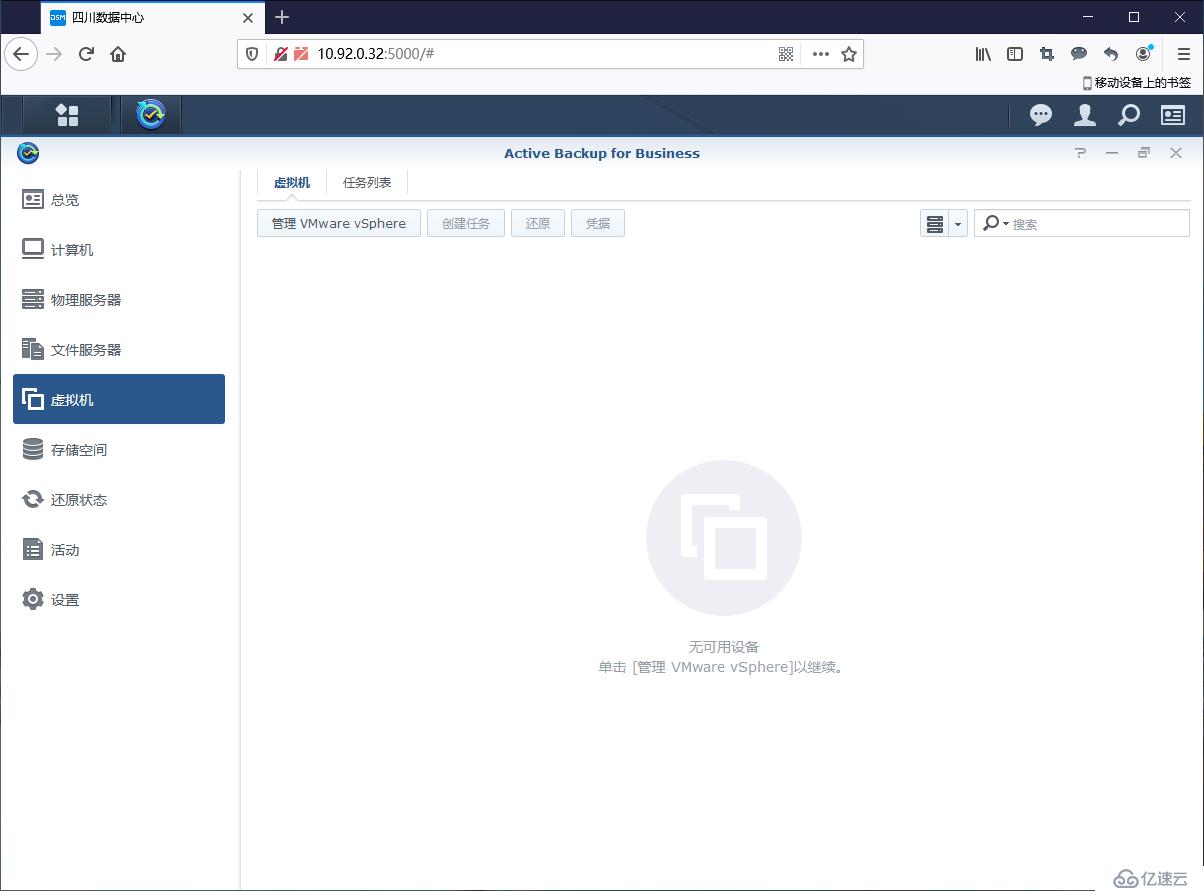
第6жӯҘпјҢиҫ“е…ҘESXiдё»жңәжҲ–VCзӣёе…ідҝЎжҒҜгҖӮ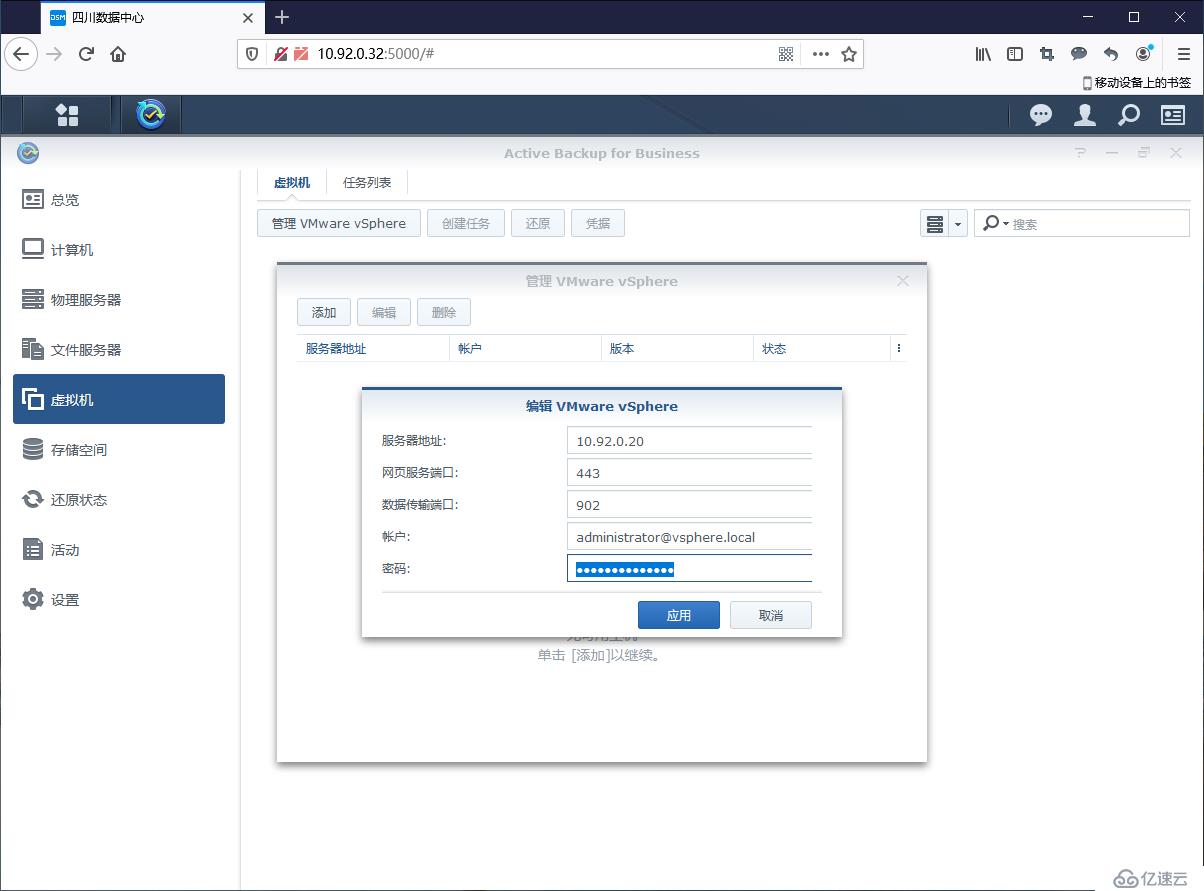
第7жӯҘпјҢжң¬ж–ҮжЎЈж·»еҠ зҡ„жҳҜVCSA 6.7 U3зүҲжң¬гҖӮ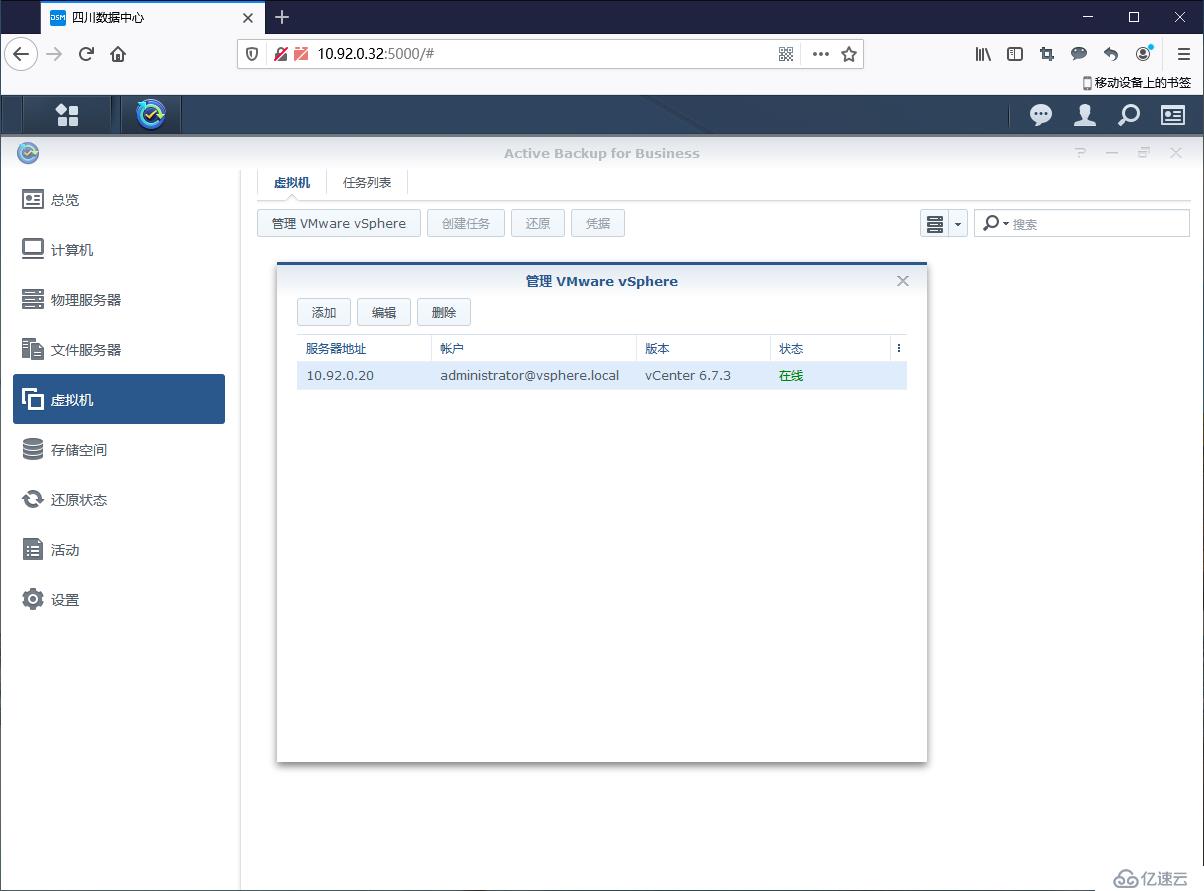
第8жӯҘпјҢиҜ»еҸ–еҮәVCSAдёӢжүҖжңүиҷҡжӢҹжңәдҝЎжҒҜгҖӮ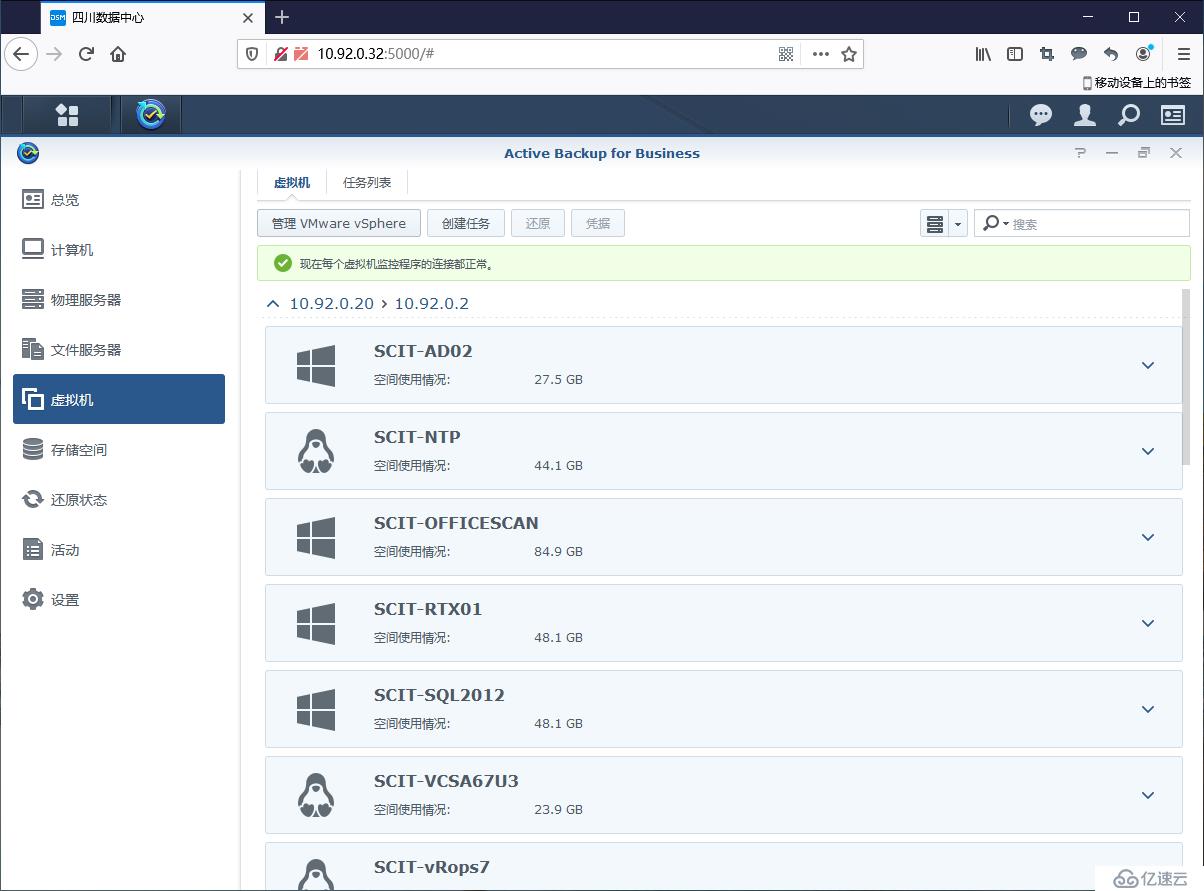
第9жӯҘпјҢйҖүжӢ©йңҖиҰҒеӨҮд»Ҫзҡ„иҷҡжӢҹжңәгҖӮ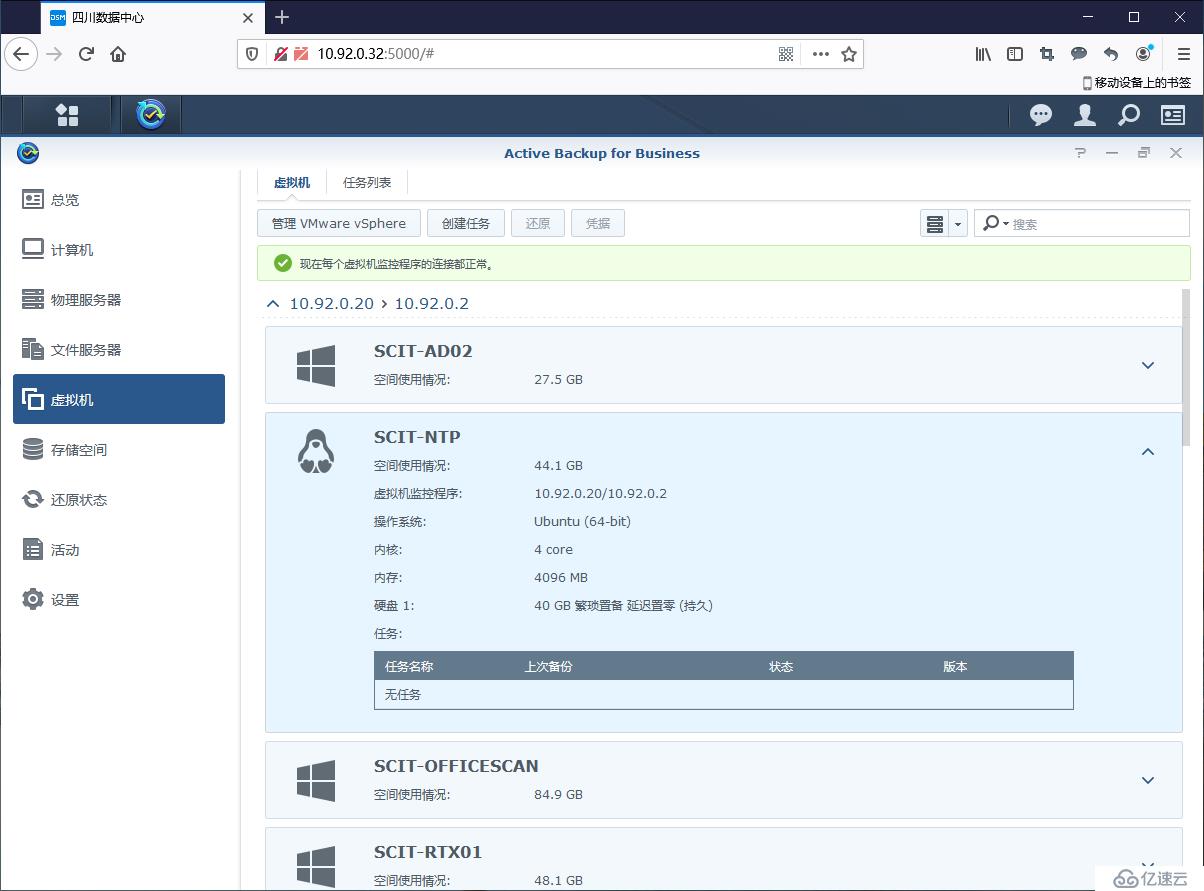
第10жӯҘпјҢйҖүжӢ©еӨҮд»Ҫзҡ„зӣ®еҪ•пјҢдҪҝз”ЁзҫӨжҷ–еӯҳеӮЁжң¬ең°з©әй—ҙгҖӮ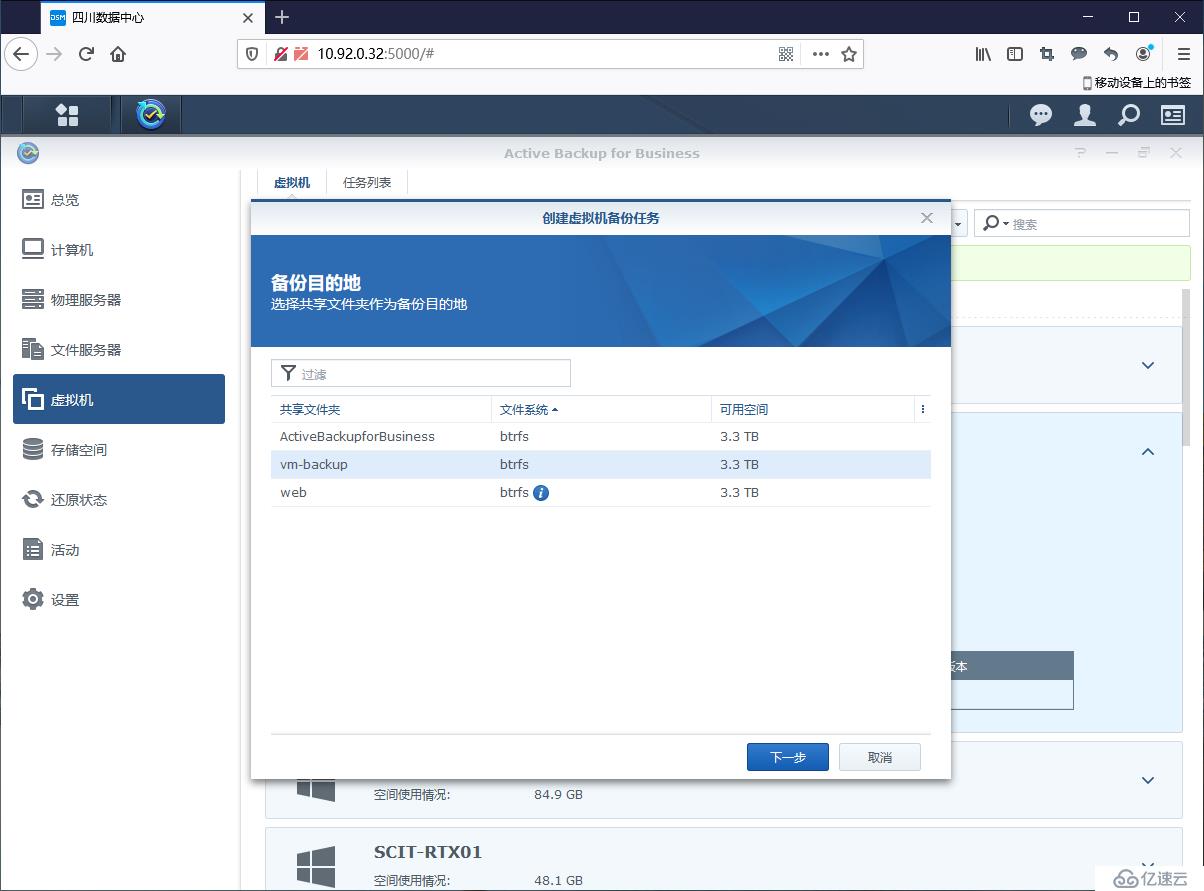
第11жӯҘпјҢй…ҚзҪ®еӨҮд»Ҫд»»еҠЎеҗҚз§°д»ҘеҸҠйҖүжӢ©иҷҡжӢҹжңәгҖӮ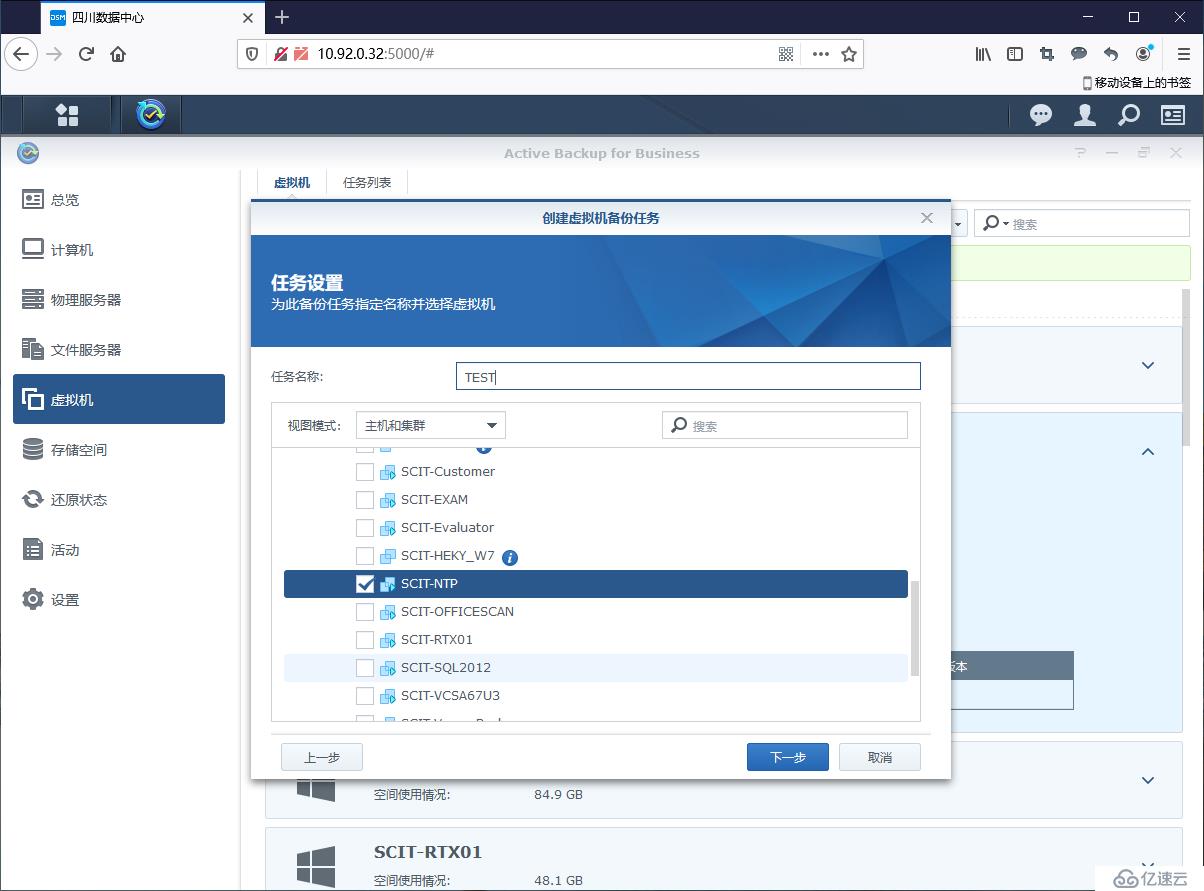
第12жӯҘпјҢзҫӨжҷ–еҘ—件Active Backup for Businessж”ҜжҢҒеӨҡз§ҚеҸӮж•°и®ҫзҪ®пјҢеҸҜд»Ҙж №жҚ®е®һйҷ…жғ…еҶөиҝӣиЎҢйҖүжӢ©пјҢжҸҗзӨәйғЁеҲҶеҠҹиғҪйңҖиҰҒеңЁиҷҡжӢҹжңәдёҠеҚ•зӢ¬е®үиЈ…Synologyз®ЎзҗҶе·Ҙе…·пјҲеҸҜйҖүпјүгҖӮ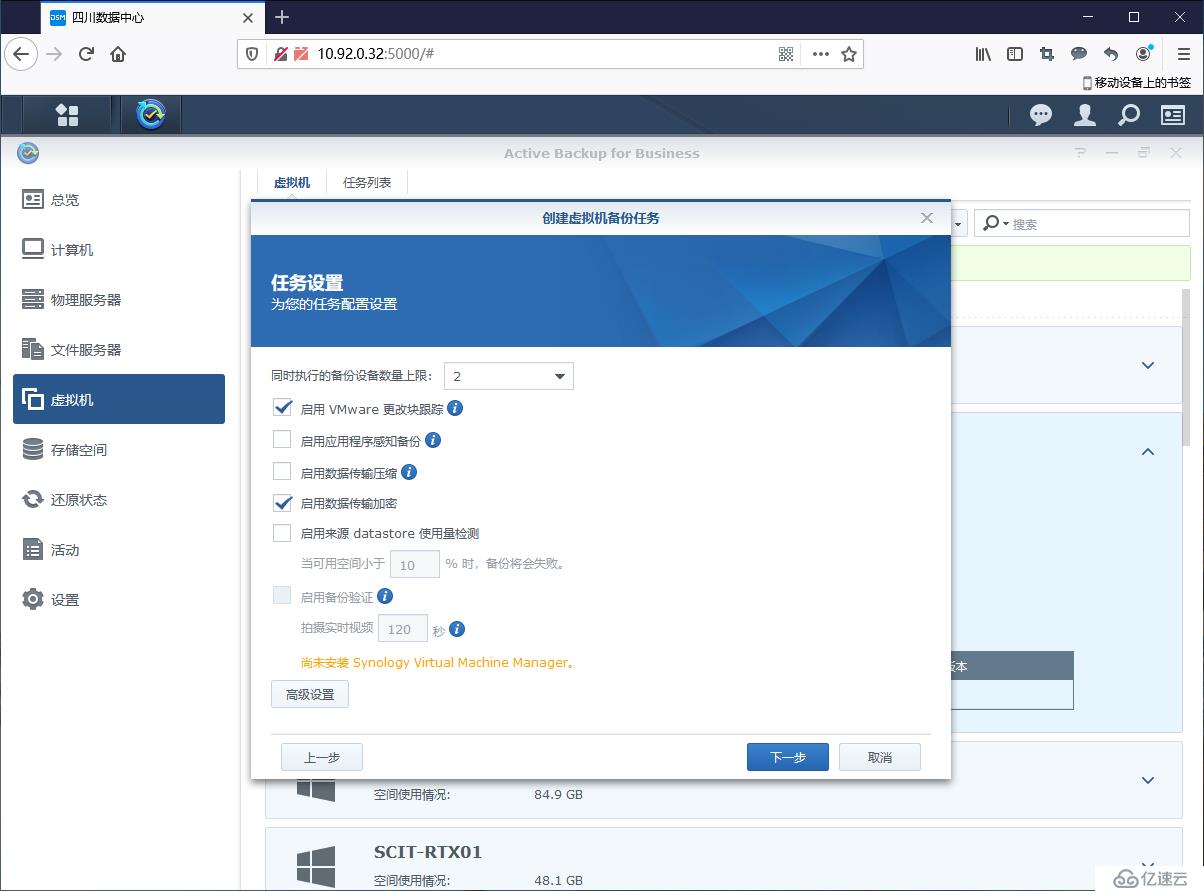
第13жӯҘпјҢж”ҜжҢҒжүӢеҠЁд»ҘеҸҠи®ЎеҲ’еӨҮд»ҪпјҢж— йңҖйўқеӨ–жҺҲжқғгҖӮ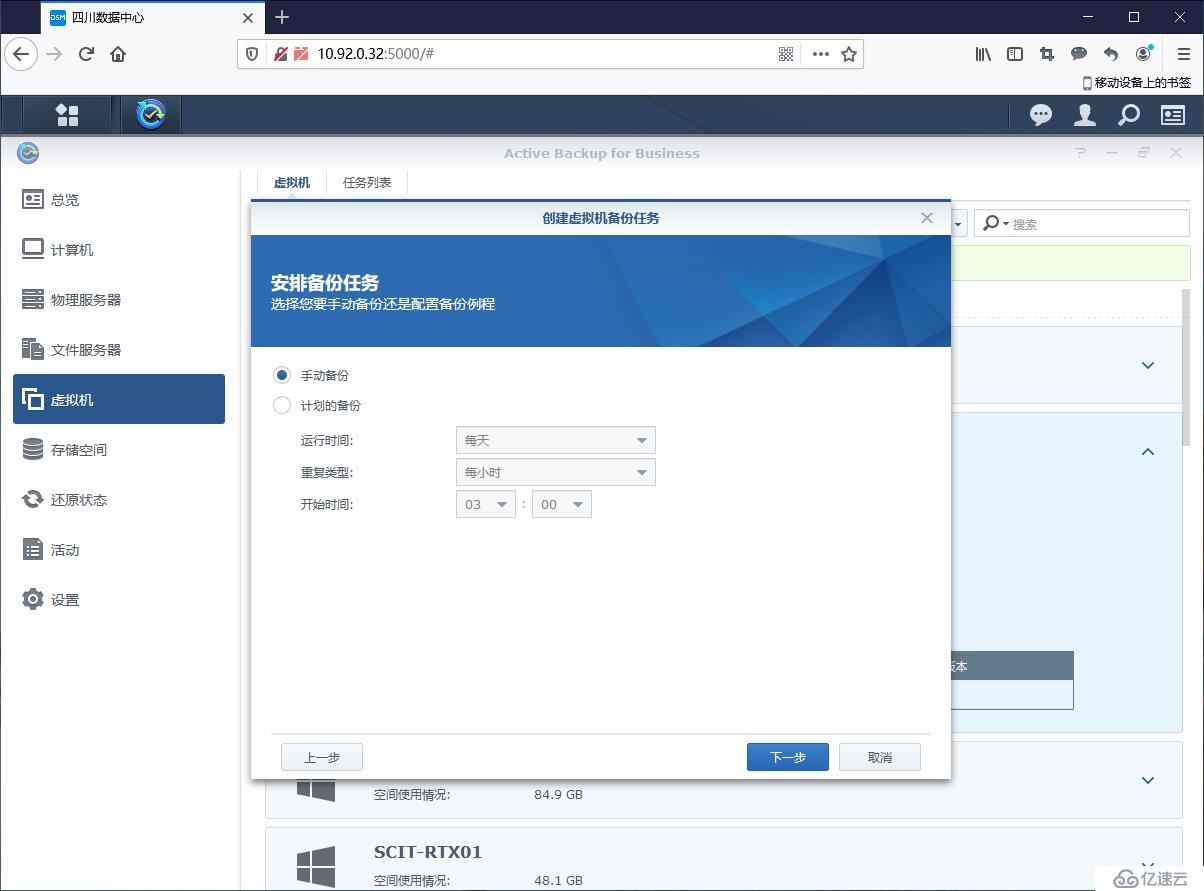
第14жӯҘпјҢеӨҮд»Ҫдҝқз•ҷзӯ–з•ҘйҖүжӢ©пјҢдҝқз•ҷзҡ„зүҲжң¬и¶ҠеӨҡе°ұйңҖиҰҒжӣҙеӨҡзҡ„е®№йҮҸгҖӮ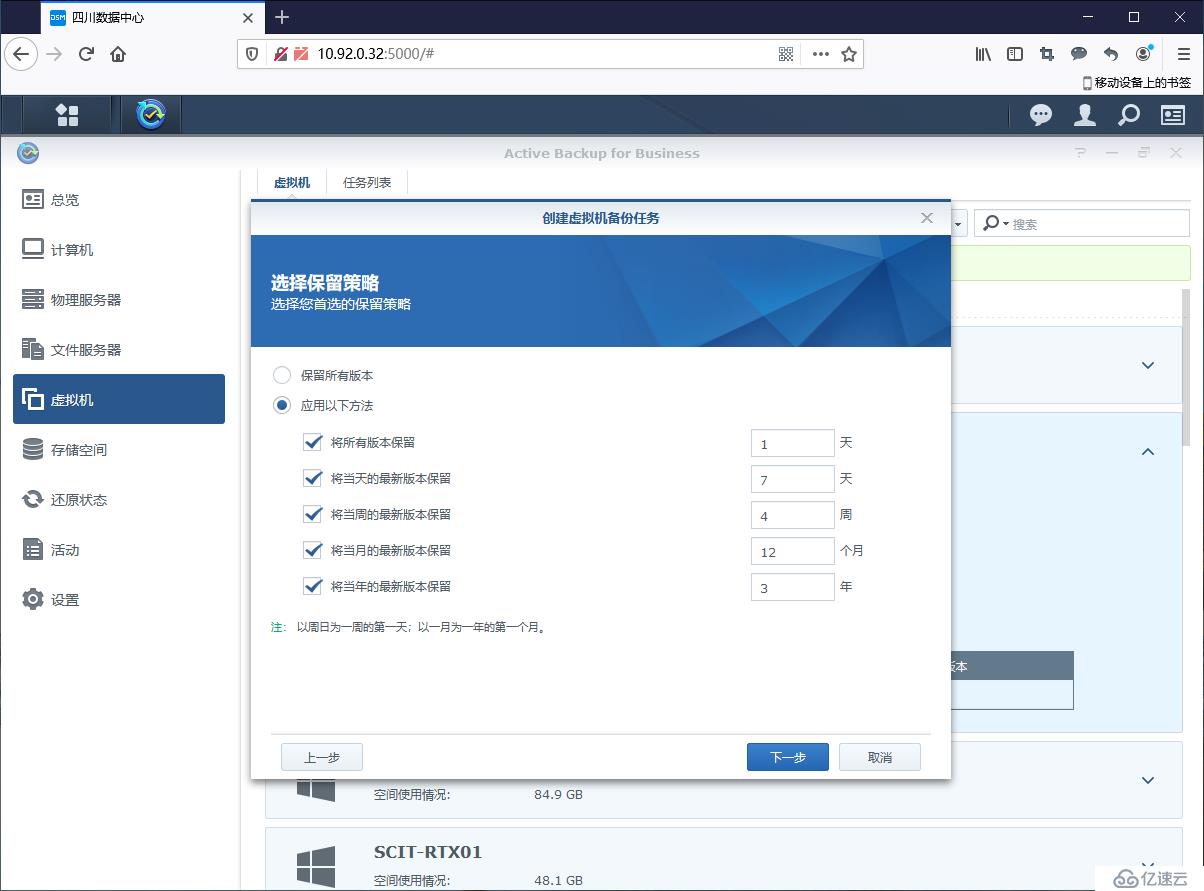
第15жӯҘпјҢй…ҚзҪ®еӨҮд»ҪжқғйҷҗгҖӮ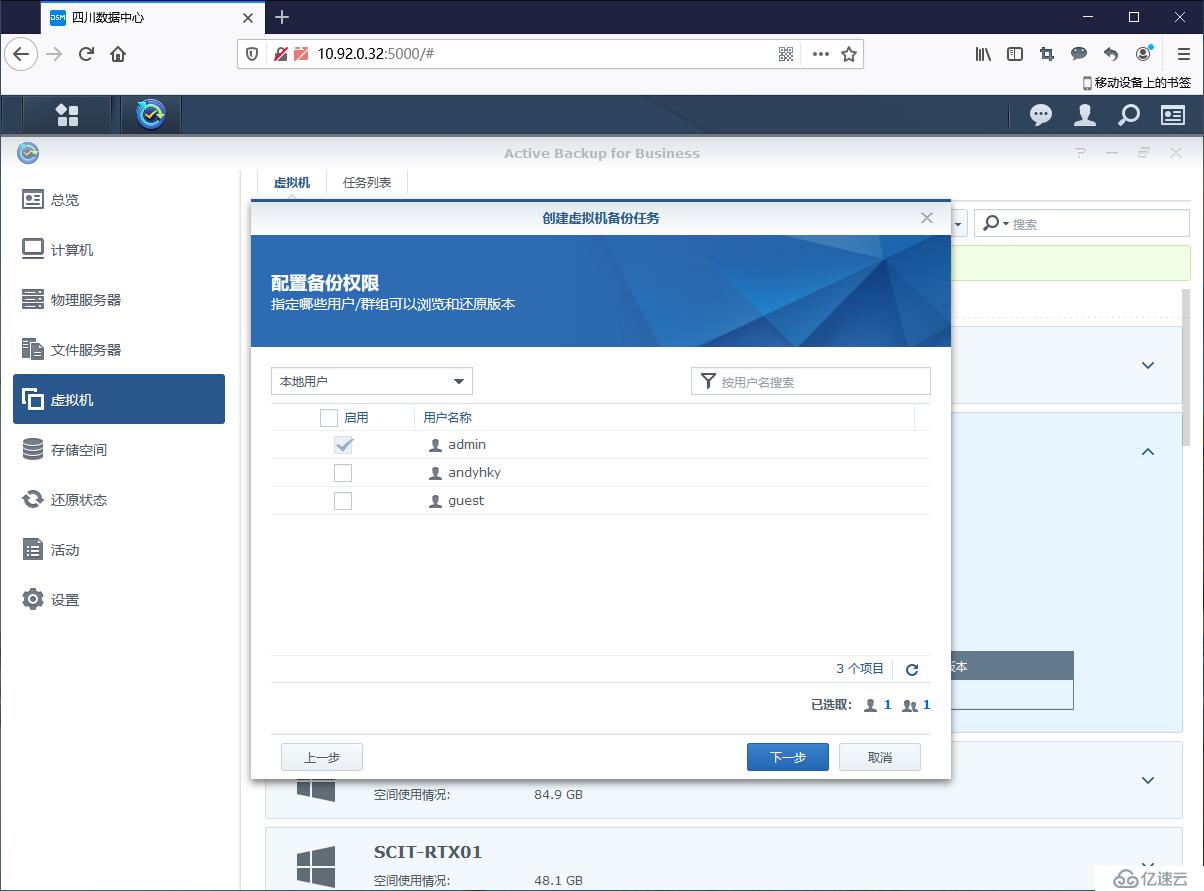
第16жӯҘпјҢзЎ®и®ӨеӨҮд»ҪеҸӮж•°жӯЈзЎ®гҖӮ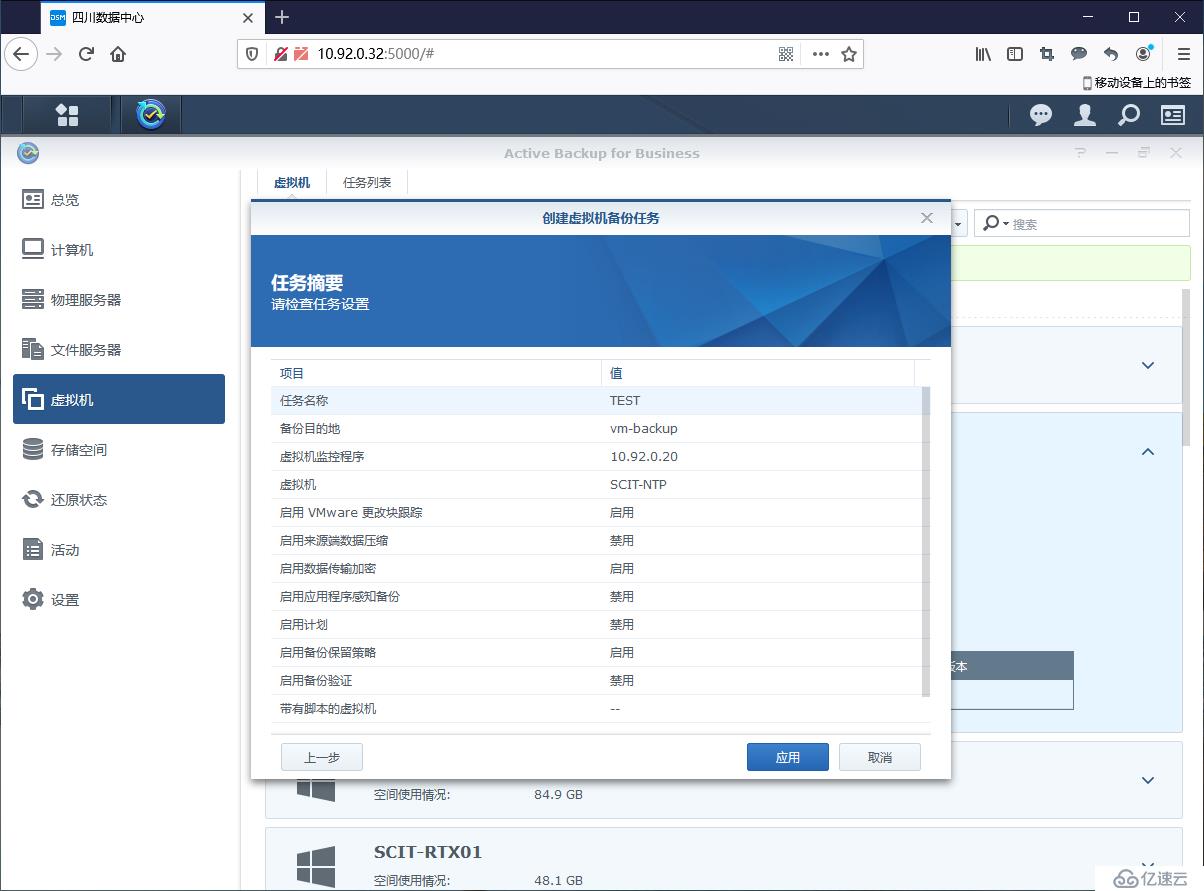
第17жӯҘпјҢжҳҜеҗҰз«ӢеҚіеӨҮд»ҪгҖӮ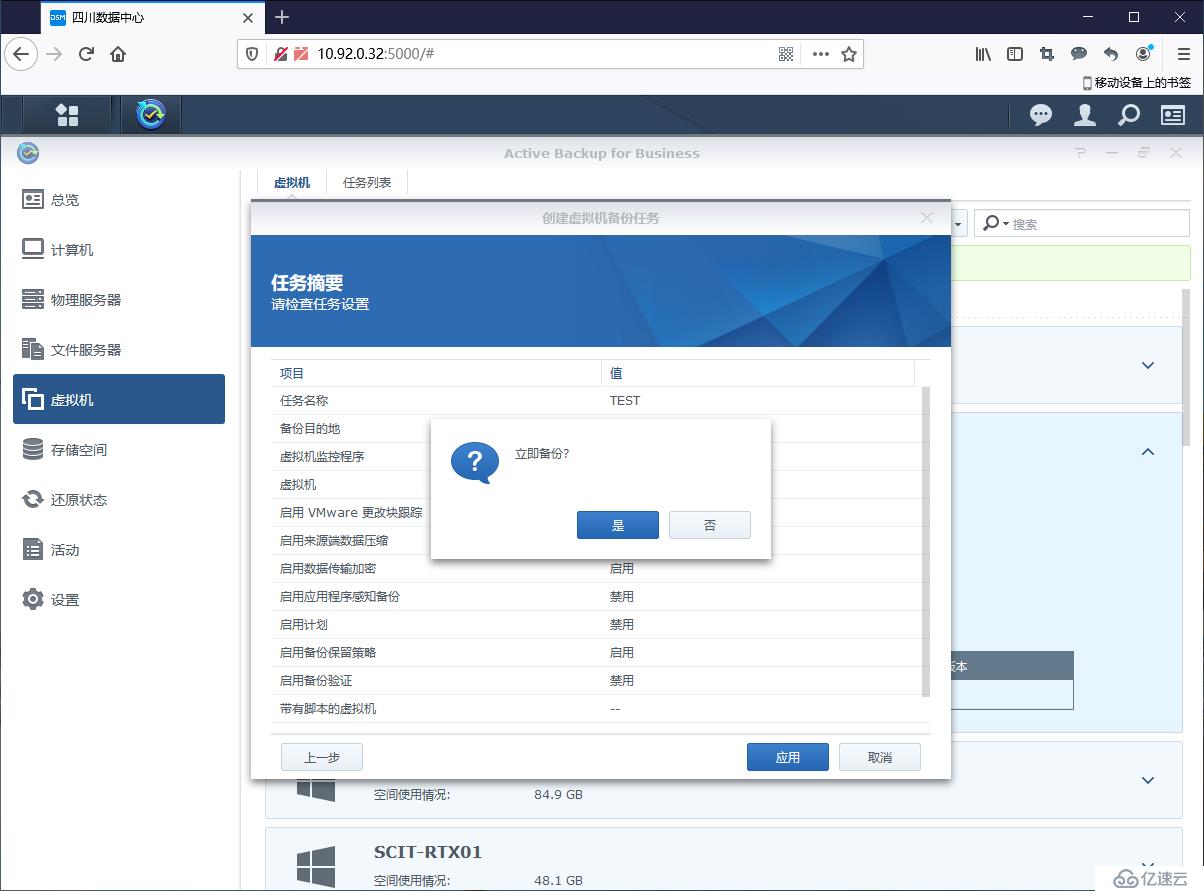
第18жӯҘпјҢејҖе§ӢеӨҮд»ҪгҖӮ
第19жӯҘпјҢе®ҢжҲҗеӨҮд»ҪгҖӮ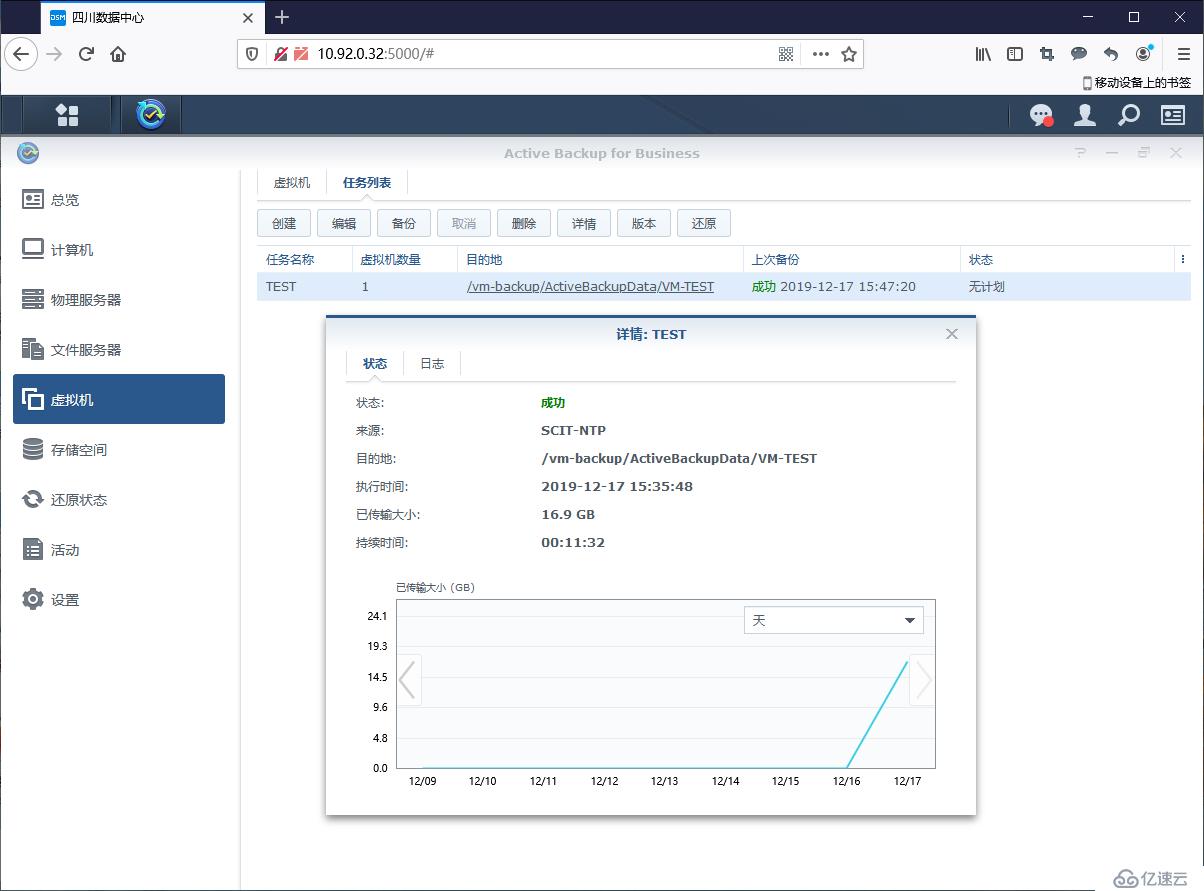
第20жӯҘпјҢйҖҡиҝҮзҪ‘з»ңжҹҘзңӢеӨҮд»Ҫж–Ү件зӣёе…ідҝЎжҒҜгҖӮ
第21жӯҘпјҢжіЁж„ҸActive Backup for BusinessиҮӘиә«е…·дҪ“еҲ йҷӨйҮҚеӨҚж•°жҚ®еҠҹиғҪпјҢеҰӮеӣҫжҳҜжү№йҮҸеӨҮд»ҪиҷҡжӢҹжңәеҗҺз©әй—ҙеӨ§е°ҸеҜ№жҜ”гҖӮ
第22жӯҘпјҢжҹҘзңӢеӯҳеӮЁзӣ®еҪ•з©әй—ҙеӨ§е°ҸгҖӮ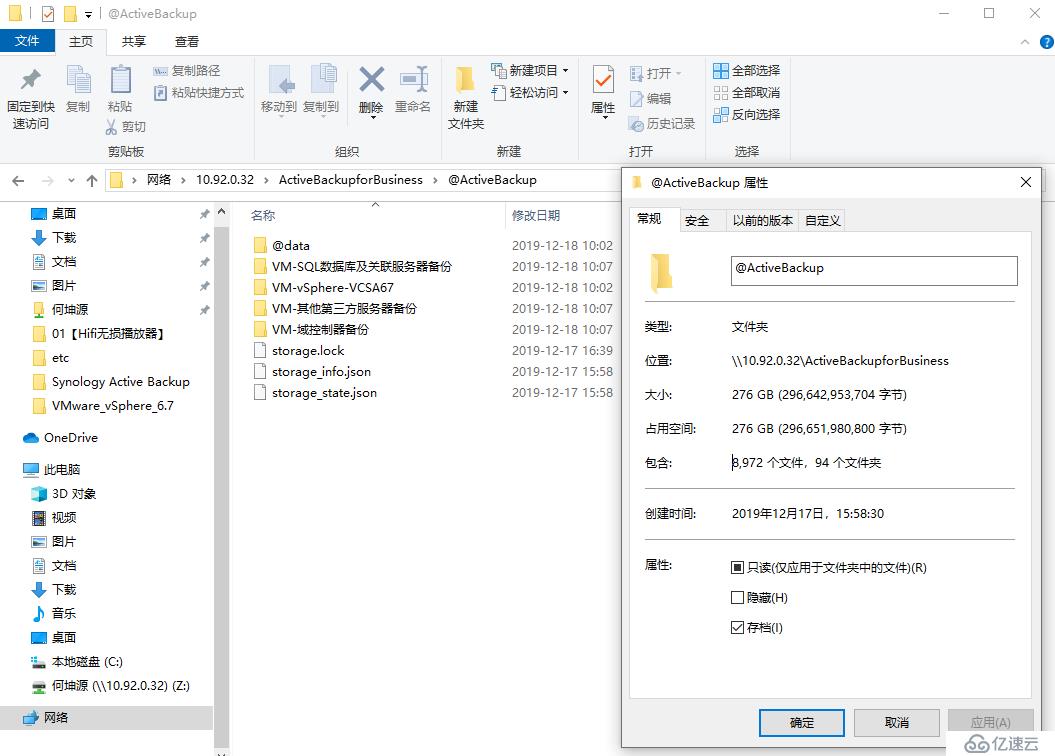
第23жӯҘпјҢйҖүжӢ©йңҖиҰҒиҝҳеҺҹзҡ„иҷҡжӢҹжңәпјҢдёӨз§Қж–№ејҸз»ҸжөӢиҜ•е·®ејӮдёҚеӨ§пјҢе®ҳж–№зҡ„и§ЈйҮҠпјҡеҚіж—¶иҝҳеҺҹеҲ°VMwareпјҲйҖҡиҝҮзӣҙжҺҘиЈ…иҪҪеӨҮд»Ҫжҳ еғҸжқҘеҝ«йҖҹйҮҚж–°еҗҜеҠЁиҷҡжӢҹжңәпјҢд»ҘжҸҗеҚҮжҒўеӨҚж—¶й—ҙпјүпјӣиҝҳеҺҹж•ҙдҪ“иҷҡжӢҹжңәпјҲе°Ҷж•ҙдёӘиҷҡжӢҹжңәд»ҺеӨҮд»Ҫж–Ү件иҝҳеҺҹеҲ°жңҖиҝ‘зҠ¶жҖҒжҲ–д»ҘеүҚзҡ„зү№зӮ№ж—¶й—ҙзӮ№пјҢдјҡеҚ з”ЁиҫғеӨҡзҡ„ж—¶й—ҙе’Ңиө„жәҗпјҢдҪҶеҸҜд»ҘжҸҗдҫӣзЎ¬зӣҳе®Ңж•ҙзҡ„IOжҖ§иғҪпјүгҖӮ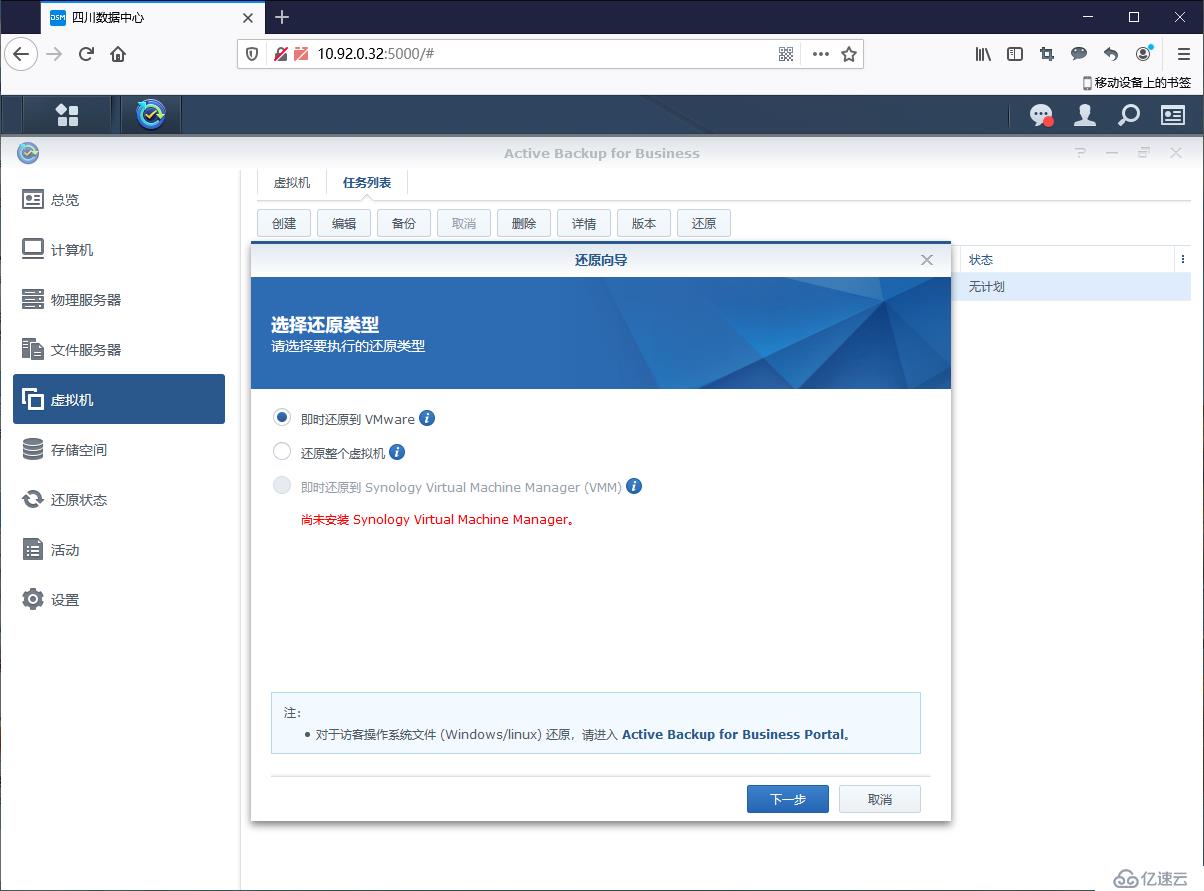
第24жӯҘпјҢйҖүжӢ©иҷҡжӢҹжңәгҖӮ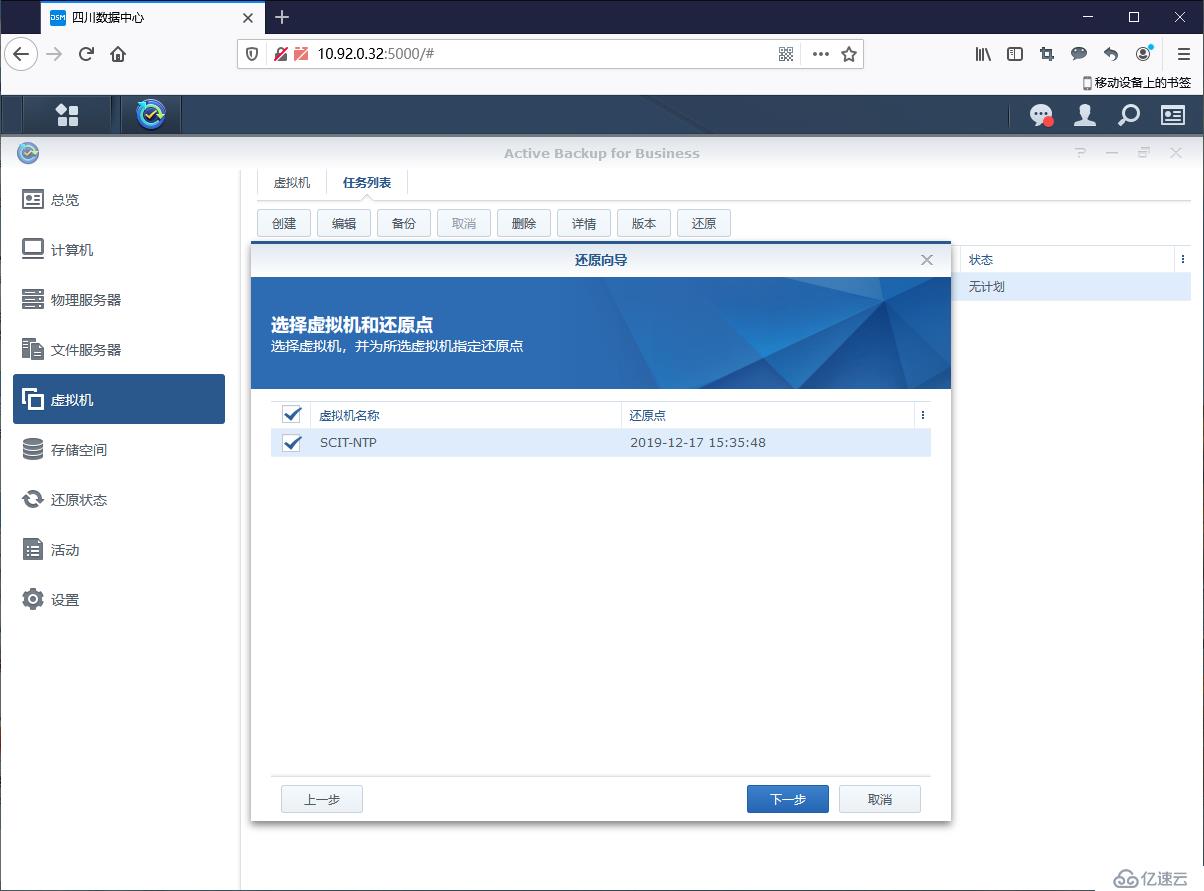
第25жӯҘпјҢйҖүжӢ©иҝҳеҺҹжЁЎејҸгҖӮ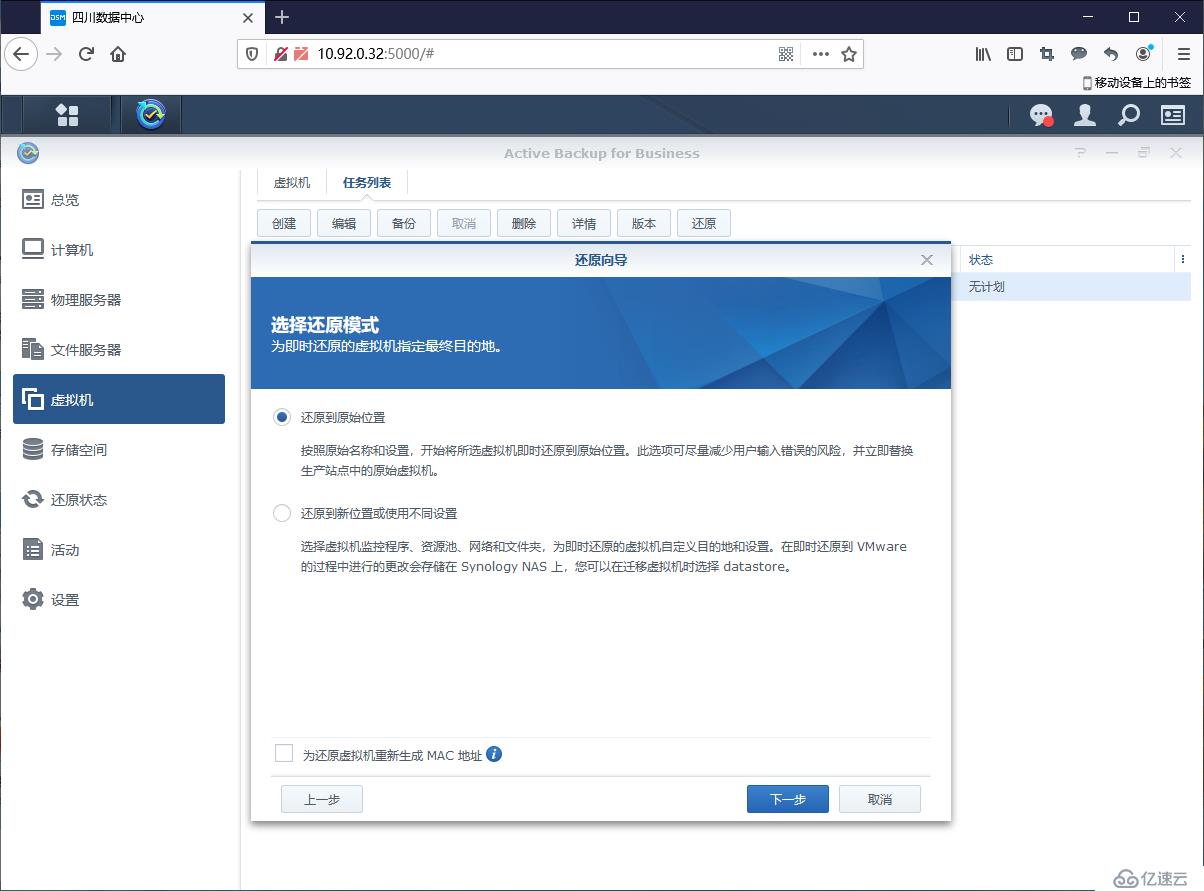
第26жӯҘпјҢжҢҮе®ҡж–Ү件еӨ№гҖӮ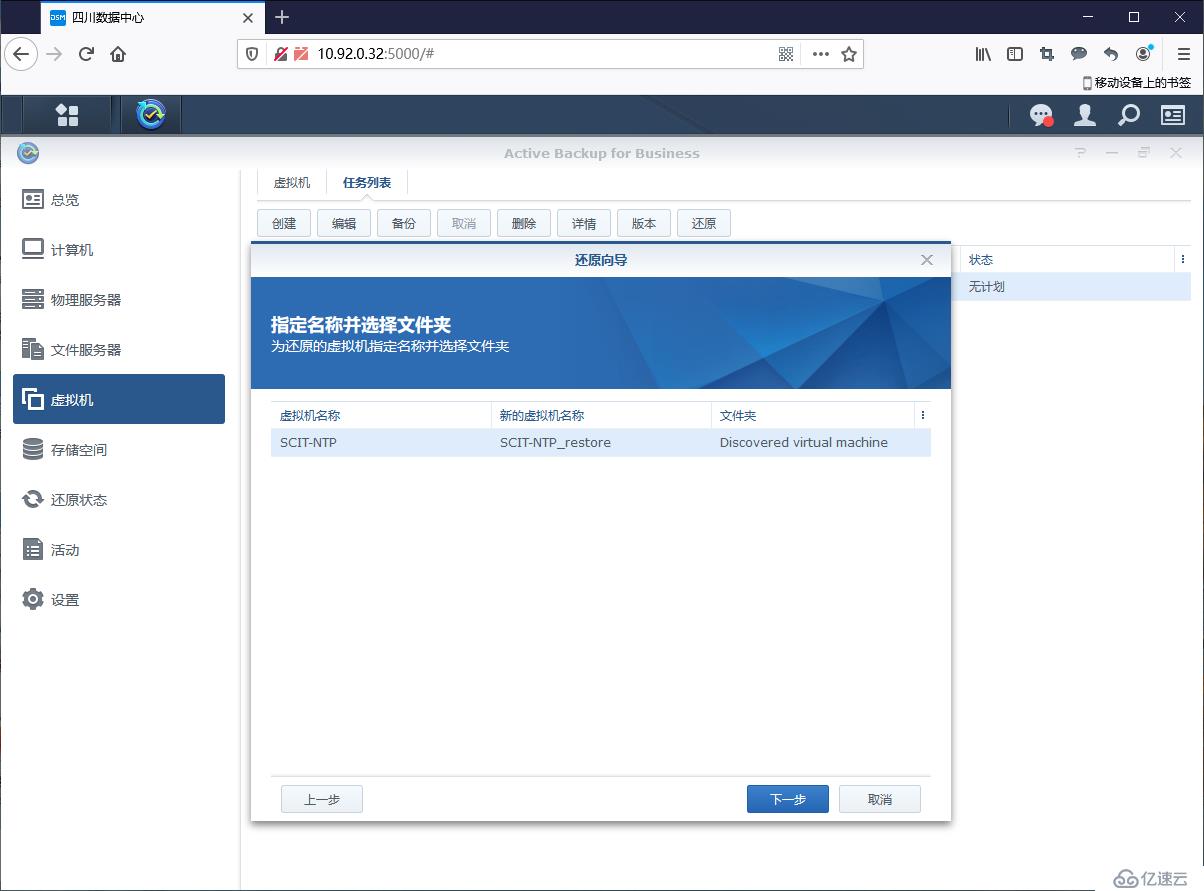
第27жӯҘпјҢйҖүжӢ©иҷҡжӢҹжңәзӣ‘жҺ§зЁӢеәҸ гҖӮ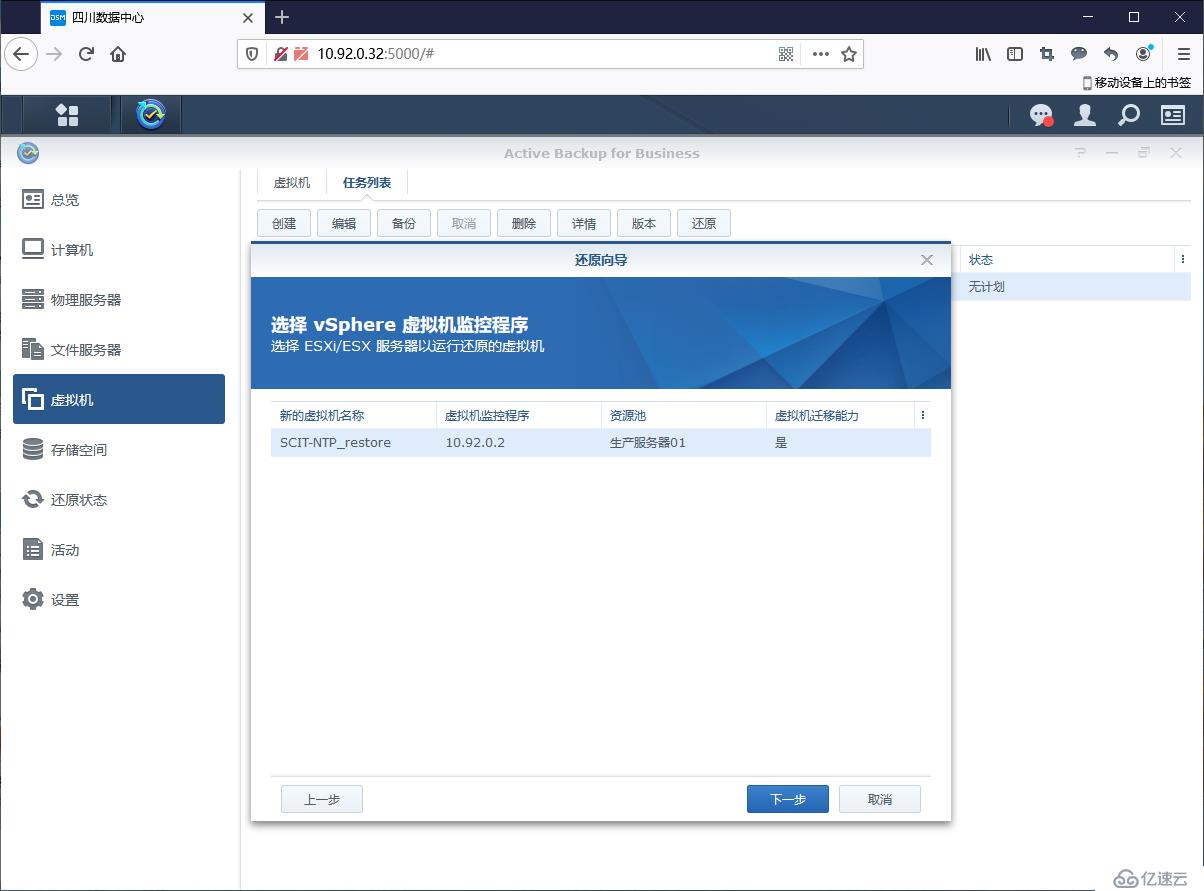
第28жӯҘпјҢйңҖиҰҒNFSжқғйҷҗ гҖӮ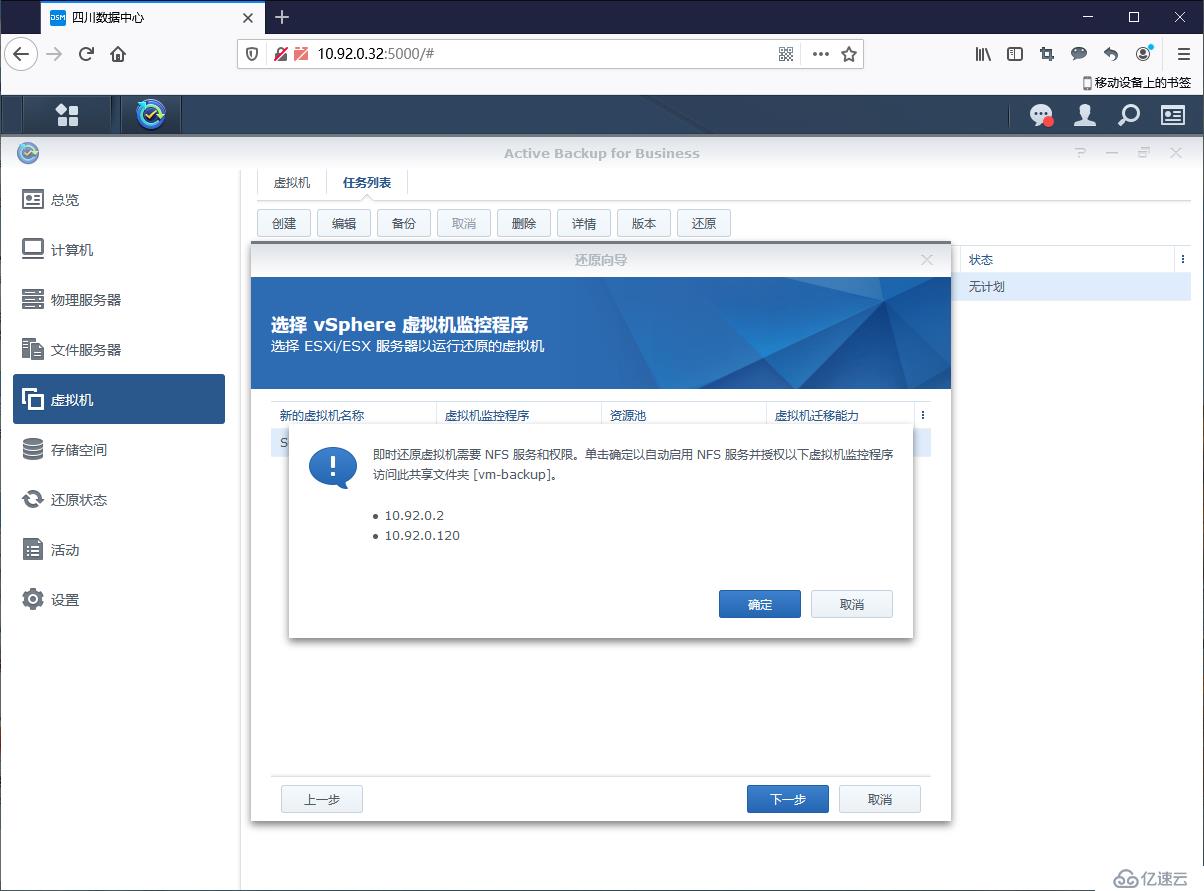
第29жӯҘпјҢйҖүжӢ©зҪ‘з»ңгҖӮ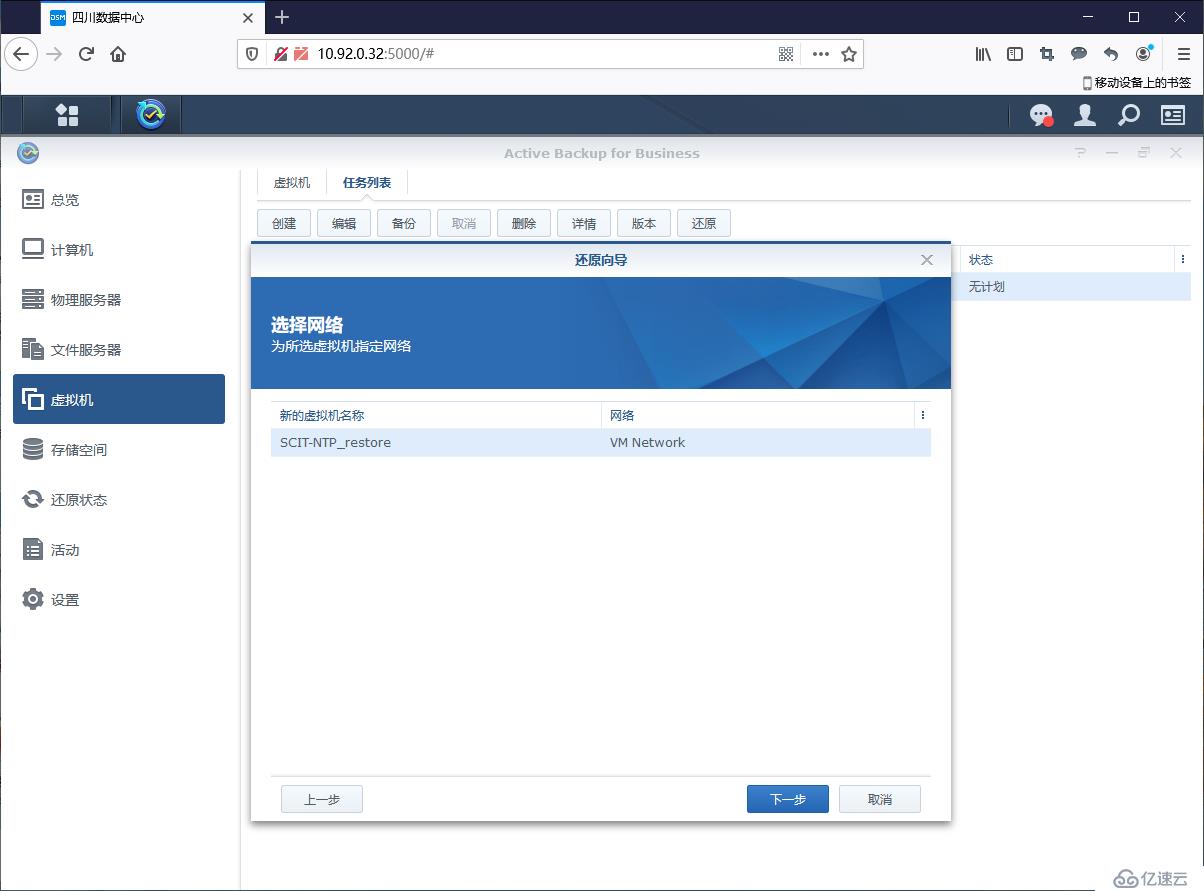
第30жӯҘпјҢзЎ®е®ҡиҝҳеҺҹиҷҡжӢҹжңәеҸӮж•°пјҢз”ұдәҺиҷҡжӢҹжңәзӣ®еүҚз”ЁдәҺз”ҹдә§зҺҜеўғпјҢе°ұдёҚжү§иЎҢеә”з”ЁпјҢиҝҳеҺҹж•ҙдҪ“ж“ҚдҪңз»“жқҹ гҖӮ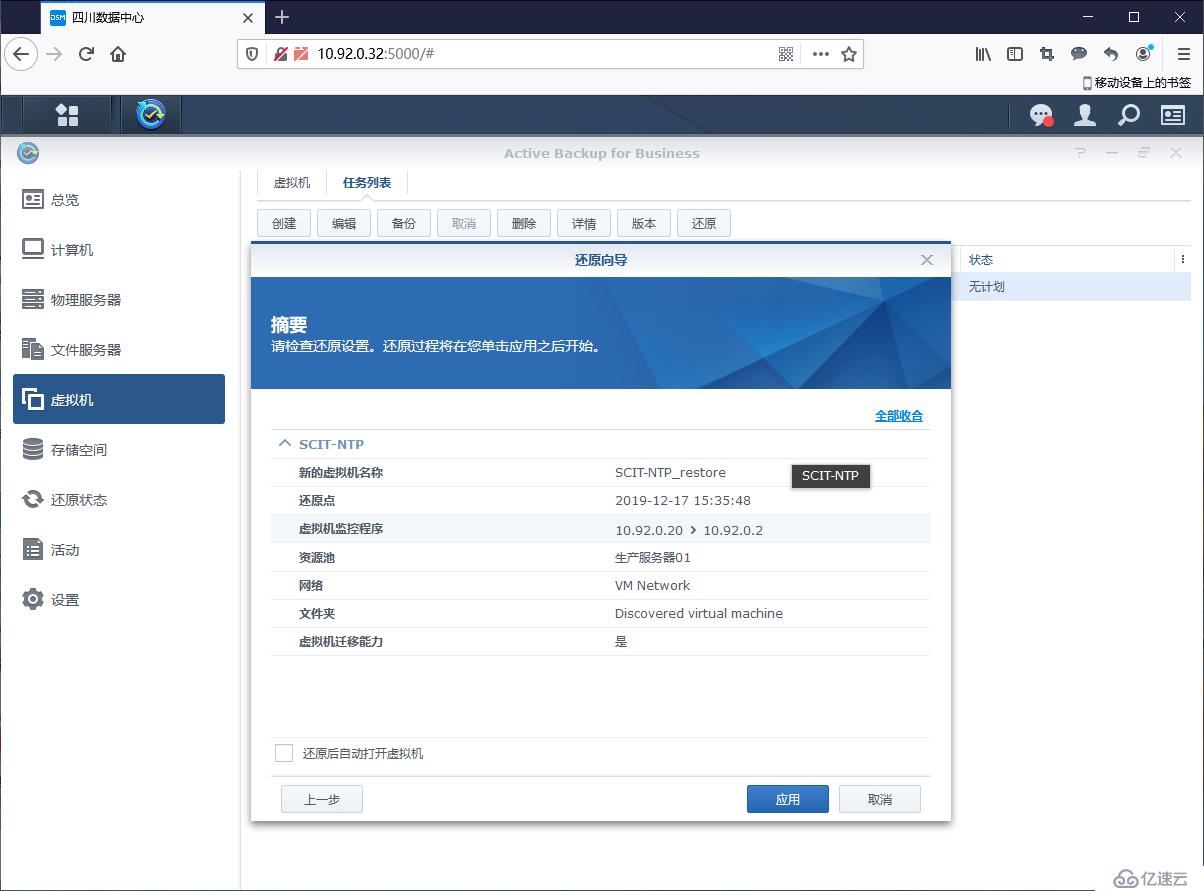
д»ҺдҪҝз”ЁдёҠзңӢпјҢActive Backup for Businessж“ҚдҪңзӣёеҜ№з®ҖеҚ•пјҢи®ЎеҲ’д»»еҠЎд»ҘеҸҠйҮҚеӨҚж•°жҚ®еҲ йҷӨеҠҹиғҪйқһеёёдёҚй”ҷпјҢз”ҹдә§зҺҜеўғжңүдҪҝз”ЁзҫӨжҷ–зҡ„еҸҜд»Ҙе°қиҜ•е°қиҜ•пјҢжңҖеҗҺеҶҚжҸҗйҶ’пјҢвҖңй»‘вҖқзҫӨжҷ–дёҚе»әи®®з”ЁдәҺз”ҹдә§зҺҜеўғпјҢжӣҙдёҚиҰҒеҺ»еҚҮзә§гҖӮ
е…ҚиҙЈеЈ°жҳҺпјҡжң¬з«ҷеҸ‘еёғзҡ„еҶ…е®№пјҲеӣҫзүҮгҖҒи§Ҷйў‘е’Ңж–Үеӯ—пјүд»ҘеҺҹеҲӣгҖҒиҪ¬иҪҪе’ҢеҲҶдә«дёәдё»пјҢж–Үз« и§ӮзӮ№дёҚд»ЈиЎЁжң¬зҪ‘з«ҷз«ӢеңәпјҢеҰӮжһңж¶үеҸҠдҫөжқғиҜ·иҒ”зі»з«ҷй•ҝйӮ®з®ұпјҡis@yisu.comиҝӣиЎҢдёҫжҠҘпјҢ并жҸҗдҫӣзӣёе…іиҜҒжҚ®пјҢдёҖз»ҸжҹҘе®һпјҢе°Ҷз«ӢеҲ»еҲ йҷӨж¶үе«ҢдҫөжқғеҶ…е®№гҖӮ